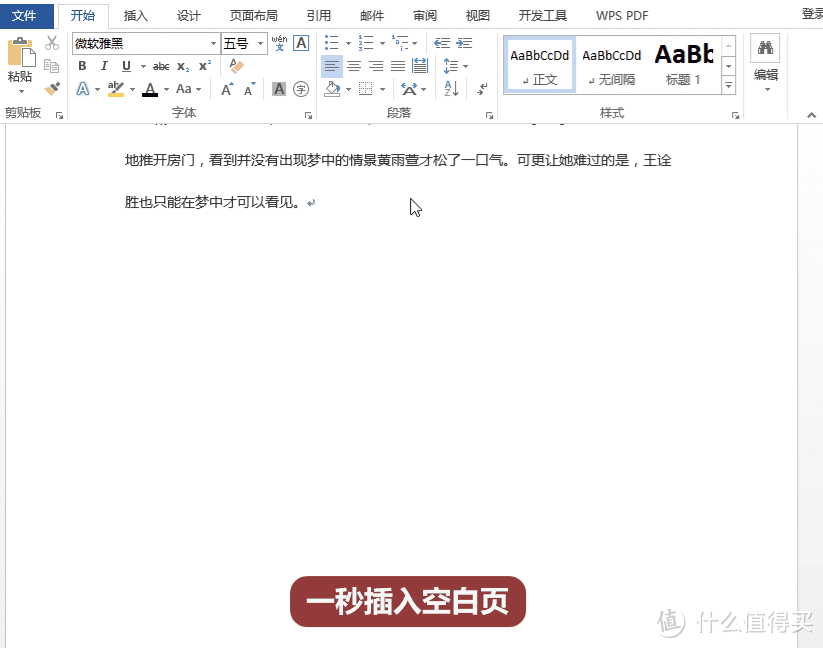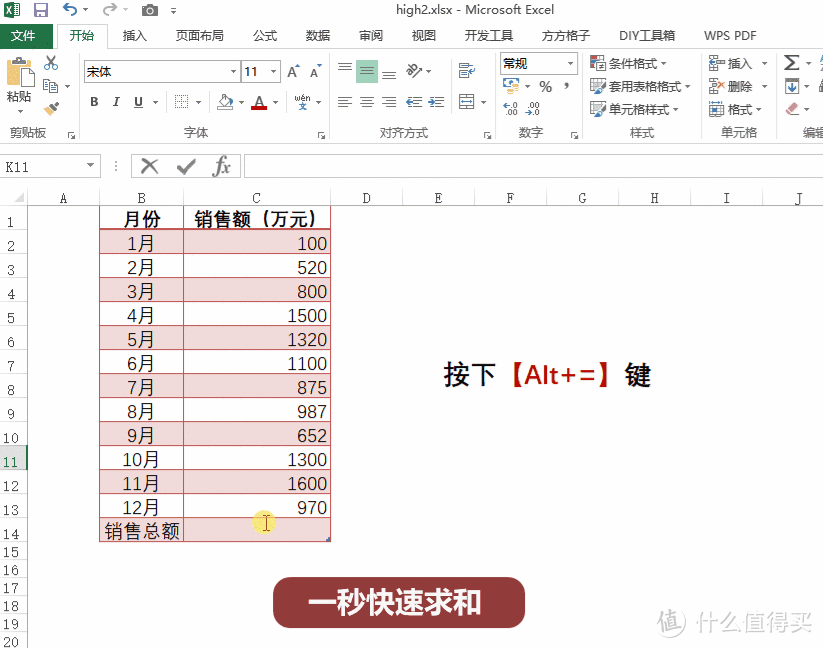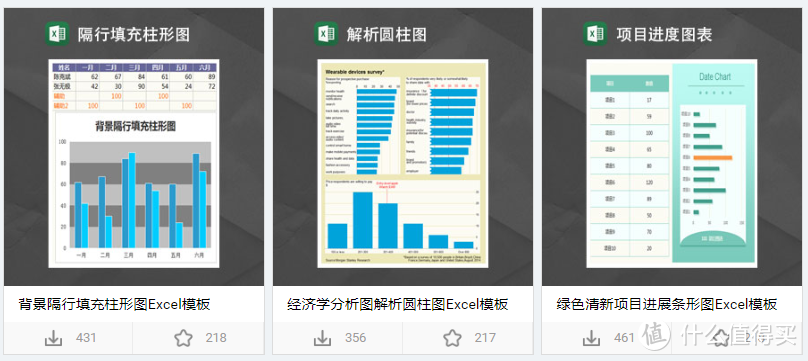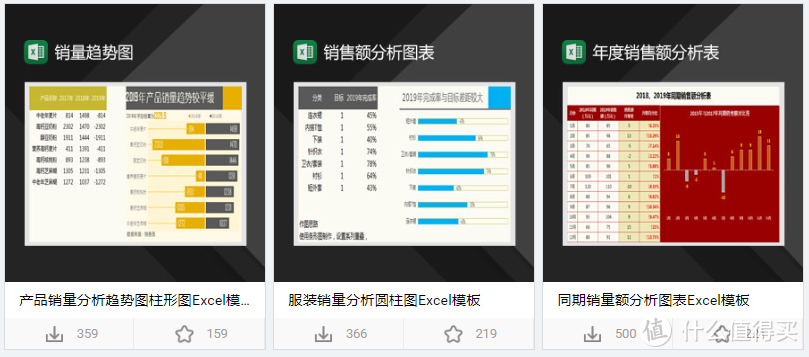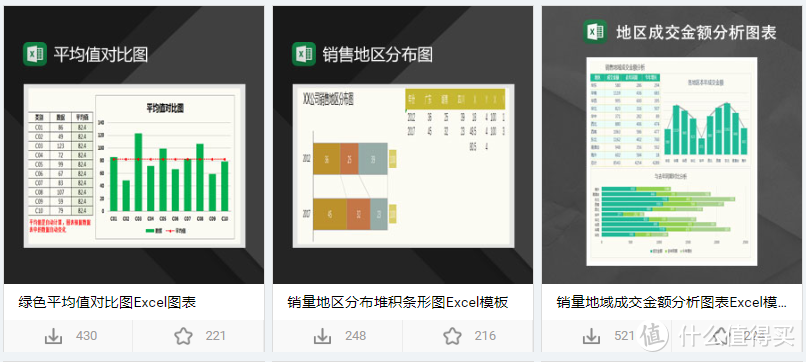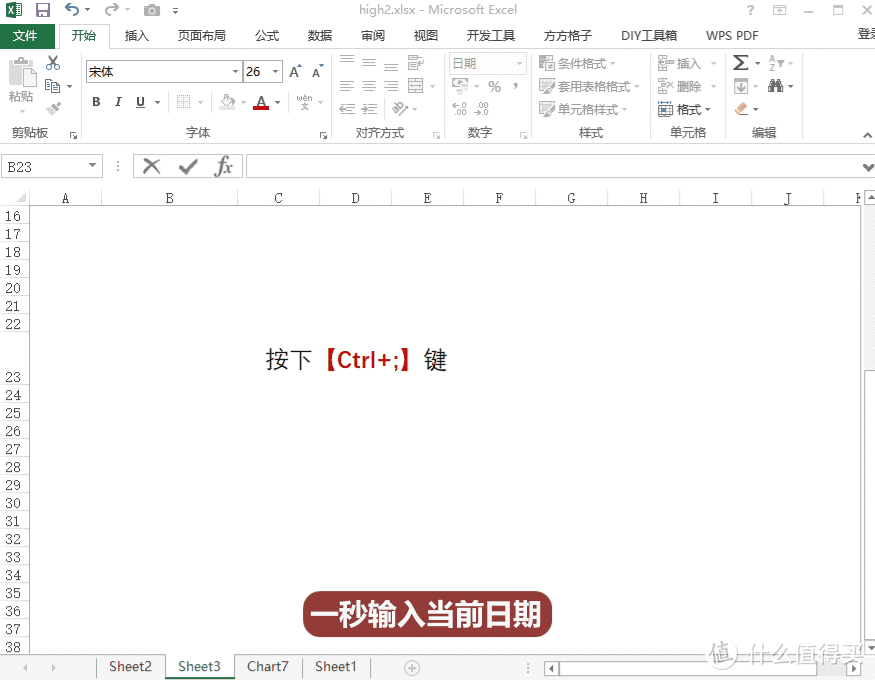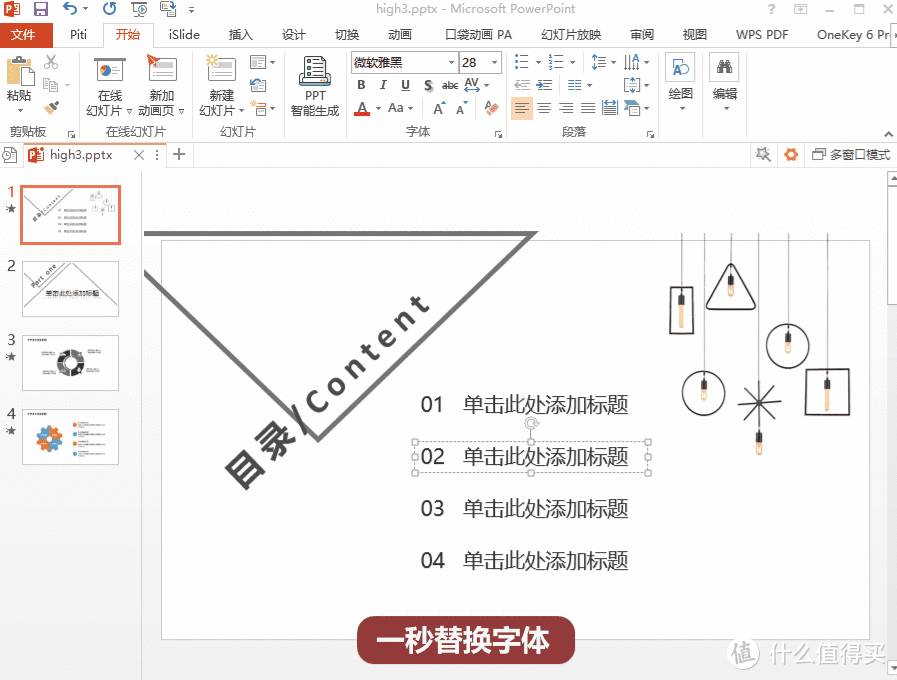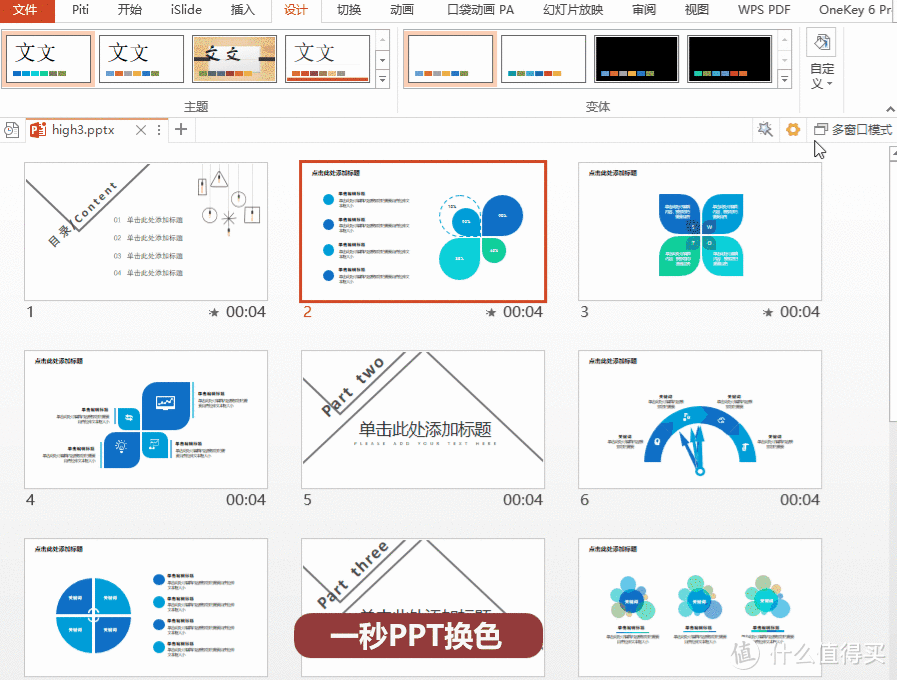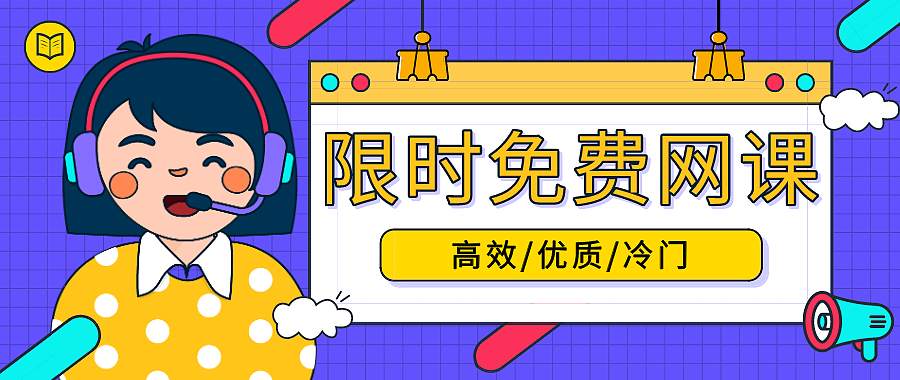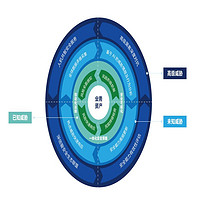Office里这些能让人“偷懒”的一秒神技,看完豁然开朗,省下时间上班摸鱼
今天下午下班的时候,路过新来的实习生妹子的桌前,看见她还在苦苦加班,从入职到现在一个星期,看她每天都加班实在挺辛苦的,就过去关心了一下她,谁让她是个美女呢~
看到她正在给老板整理文件,要删除掉一些空行空格,看到她一个一个选择再按删除键,我整个心都碎了……怪不得要天天加班了……于是,我教给了她一招,一秒就完成了!现在她打算请我去吃饭,毕竟和美女一起共进晚餐是我的荣幸(*^▽^*) 吃饱了再来告诉大家怎么做到的!
--------晚餐分割线--------
好啦~我又回来了,鉴于平时工作经常和office打交道,所以对一些能“偷懒”的操作我还是略有研究的,很多其实根本不需要花费那么多的时间,只要一秒就能轻松完成了!那么现在就跟大家分享几个office的一秒神技吧!
懒人目录:
一、Word一秒就能完成的操作
1.一秒分散文本
2.一秒重复操作
3.一秒删除空行空格
4.一秒插入空白页
5.一秒修改文本格式
二、Excel一秒就能完成的操作
1.一秒快速求和
2.一秒拆分数据
3.一秒插入柱形图
4.一秒找不同
5.一秒输入当前日期
三、PPT一秒就能完成的操作
1.一秒替换字体
2.一秒换动画
3.一秒排版图片
4.一秒PPT换色
5.一秒美化PPT
一、Word一秒就能完成的操作
1.一秒分散文本
一个一个空格键和空行键敲打,进行分散对齐~
▲用时:2分钟
全选内容后,点击【页面布局】-【分栏】选择【两栏】就ok啦~
▲用时:1秒
现在看看是不是已经都分散对齐了呢?
2.一秒重复操作
有重复的操作怎么办?跟着步骤一个一个繁琐重复进行操作吧!
▲用时:5分钟
完成一个任意的操作后,如果你想要重复这个操作,直接按F4键就可以啦!
▲用时:1秒
3.一秒删除空行空格
❀删除空行:
一个空行一个空行鼠标选择并一一按删除键删除。
▲用时:10分钟
全选文字,然后按下【Ctrl+H】进入替换界面,然后将^p替换为空,完成全部替换即可。
▲用时:1秒
❀删除空格:
一个空格一个空格鼠标选择并一一按删除键删除。
▲用时:10分钟
全选文字,然后按下【Ctrl+H】进入替换界面,然后将^w替换为空,完成全部替换即可。
▲用时:1秒
4.一秒插入空白页
想要插入一个新的空白页,一个一个回车键去插入新一页。
▲用时:1分钟
按下【Ctrl+Enter】一秒即可插入新的空白页。
▲用时:1秒
5.一秒修改文本格式
如果需要修改文本格式,但是不在一个区域怎么办,按住Ctrl键一个一个去选。
▲用时:5分钟
其实只需要选择其中一个文本,然后点击【编辑】-【选择】-【选择相似文本】,然后就可以全选相似的文本啦,然后一键即可全部修改!
▲用时:1秒
二、Excel一秒就能完成的操作
1.一秒快速求和
怎么快速求和?可能一般人想的是插入公式,找到求和公式后插入求和。
▲用时:2分钟
试下按下【Alt+=】键一秒即可求和。
▲用时:1秒
2.一秒拆分数据
数据需要拆分怎么办?一个一个对着将其复制粘贴拆分,最后再汇总。
▲用时:5分钟
拆分好第一个样本格式,试下选中整列,按下【Ctrl+E】键试试~
▲用时:1秒
3.一秒插入柱形图
如何快速插入柱形图?可能小白的做法是选中数据后再去选择柱形图插入。
▲用时:1分钟
大神则会直接选中数据,按下【F11】键,柱形图秒出现。
▲用时:1秒
如果想要更好看的图表模板,可以到办公资源网上面进行查找,我平时的一些图表模板都在这里找的,而且重要的是,里面的Excel模板统统都是免费的哦!海量模板都能轻松拥有,太适合我这种懒人了!
4.一秒找不同
两行数据有不同?肉眼一个一个去对,再一一标记出来,太慢了。
▲用时:5分钟
选中所有的数据,然后按下【Ctrl+】键就能将不同的数据揪出来啦~
▲用时:1秒
5.一秒输入当前日期
写文档的时候,可能要输入当前的日期,一般人可能就是直接查看一下今天的日期,然后手动输入。
▲用时:1分钟
其实只要按下【Ctrl+;】就能输入当前的日期啦~
▲用时:1秒
三、PPT一秒就能完成的操作
1.一秒替换字体
制作PPT的时候,如果文档里面的字体都要统一更换,如果自己一页一页PPT点击字体去修改,耗的时间会很长。
▲用时:10分钟
只需要轻松点击【编辑】-【替换】-【替换字体】,直接把字体进行替换就能秒完成!
▲用时:1秒
2.一秒换动画
PPT的动画让人头疼,如果有相同的动画的时候,有的时候调整了各种系数后,下一个动画想要跟上一个一样,一个一个去修改的话想必会花很多时间。
▲用时:10分钟
只要选中某一动画后,选中【动画刷】,便可以轻松给其他页面加入相似动画。
▲用时:1秒
3.一秒排版图片
插入了很多图片,不知道要怎么排版,一张一张去裁剪添加形状什么的实在太麻烦了?
▲用时:5分钟
全选所有图片,然后点击【格式】-【图片版式】,图片立刻就能排版好啦~
▲用时:1秒
4.一秒PPT换色
PPT想要换个颜色搭配,一个一个页面去修改吗?太慢了~
▲用时:15分钟
只需要点击【设计】,选中【变色】-【颜色】,选中喜欢的颜色搭配就ok啦~
▲用时:1秒
5.一秒美化PPT
做好的PPT给老板看,觉得PPT的整个风格不好让你重新换过?一般人可能会整个模板去换掉,太费时间啦~
▲用时:15分钟
其实,只需要点击【设计】-【主题】,直接修改主题,就能有多种不同风格的PPT展现啦~
▲用时:1秒
【写在后面】
没想到吧?Office里面还有这么多让人偷懒的操作,你都学会了吗?记不住欢迎点个收藏收起来,如果可以转发出去就更好啦~感恩!
往期文章推荐: